
iPhone 備忘錄是許多 iOS 用戶很愛用的筆記 App,但有些人在使用備忘錄時,會突然發現 iPhone 備忘錄工具列不見,導致沒辦法更改字型、新增表格、使用畫筆或插入圖片,而這其實是因為你可能不小心按到了工具列的「X」,造成工具列被隱藏起來。但沒關係,本篇教學會教大家兩種方法快速修復 iPhone 備忘錄沒有工具列的問題!
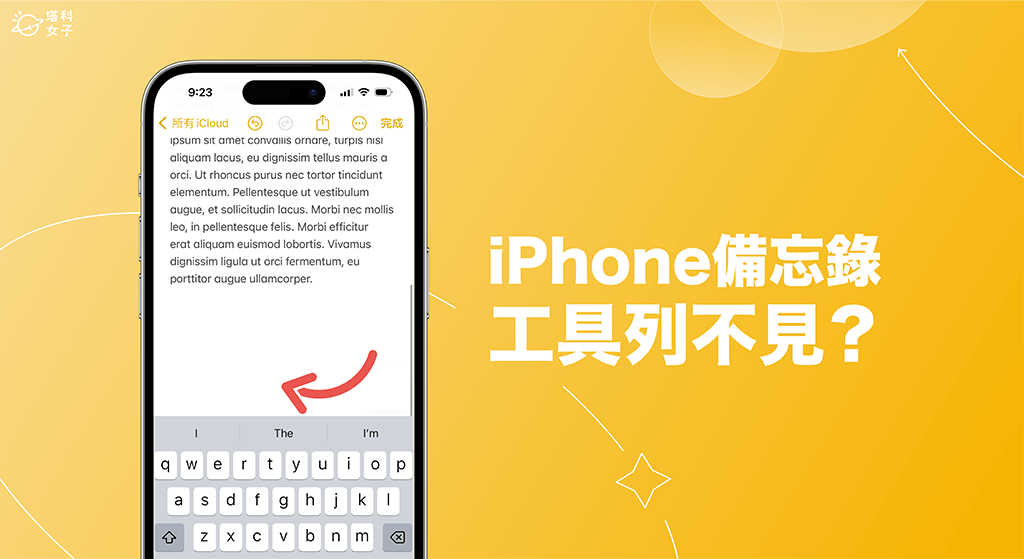
如何解決 iPhone 備忘錄工具列不見的問題?
接下來我們會詳細教大家三個不同方法,讓你解決 iPhone備忘錄沒有工具列,或是工具列不見、消失的錯誤。
方法一:在備忘錄點選+恢復顯示工具列
首先第一個方法,其實我們只要在 iPhone 備忘錄裡,點一下「+」按鈕,就能讓工具列恢復顯示了!因為如果不小心按到工具列右邊的「X」,那工具列就會被隱藏起來。下次當你遇到 iPhone 備忘錄工具列不見的情況時,別忘了直接按+就能恢復顯示。
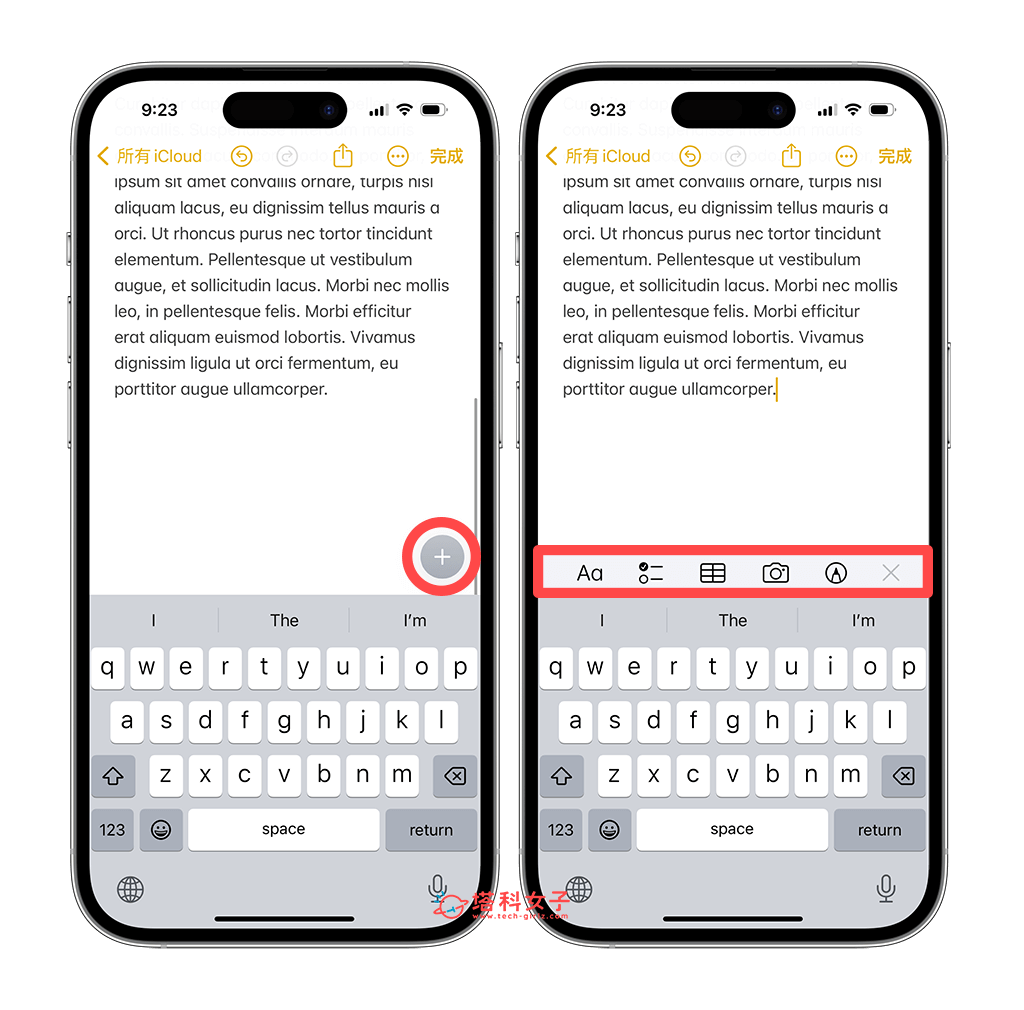
方法二:結束 iPhone 備忘錄再重開
第二個方法,如果你發現在 iPhone 備忘錄按了「+」按鈕,卻還是沒有恢復顯示工具列,那請直接將備忘錄 App 滑掉關閉,然後再重新開啟備忘錄,這樣應該就會修復 iPhone 備忘錄沒有工具列的錯誤了。
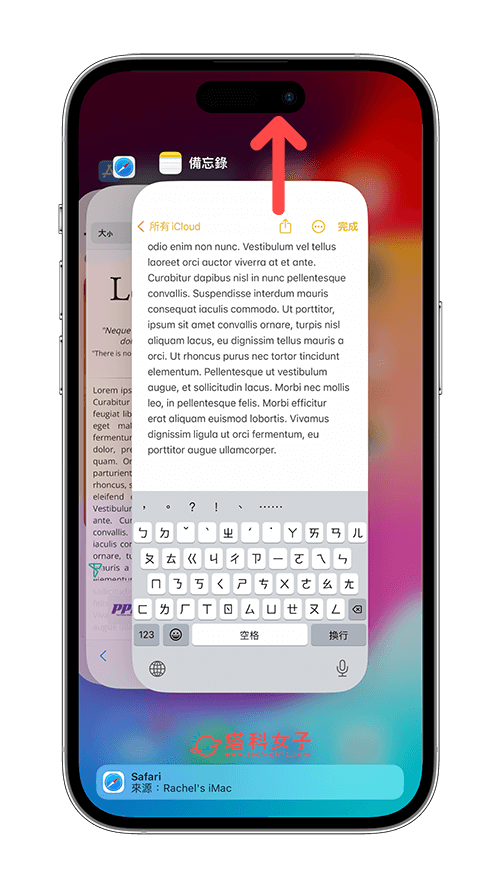
方法三:iPhone 重新開機
如果試過以上兩個方法,還是會發生 iPhone 備忘錄工具列不見的錯誤,那建議你將 iPhone 重新開機,這應該只是軟體暫時性的錯誤。
此外,也建議你可以嘗試將 iPhone 更新到最新的 iOS 版本,因為如果使用太舊的 iOS 版本,可能會發生許多不預期的錯誤,可以到 iPhone「設定」>「一般」>「軟體更新」裡更新 iOS 版本。
總結
若你也有遇到 iPhone 備忘錄工具列消失不見,導致無法更改字型、加入照片、插入表格或使用畫筆,那可以參考本篇教學的三個方法來解決,通常只要使用第一個方法就能恢復顯示,也就是點選備忘錄文件裡右側的「+」按鈕,這樣就能解決此問題了,原本的工具列會重新出現。
